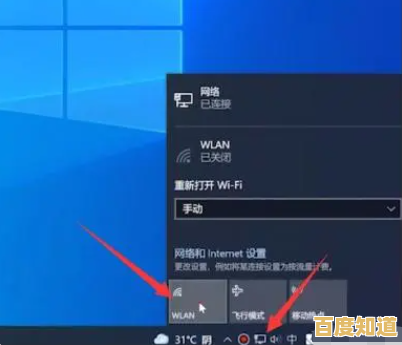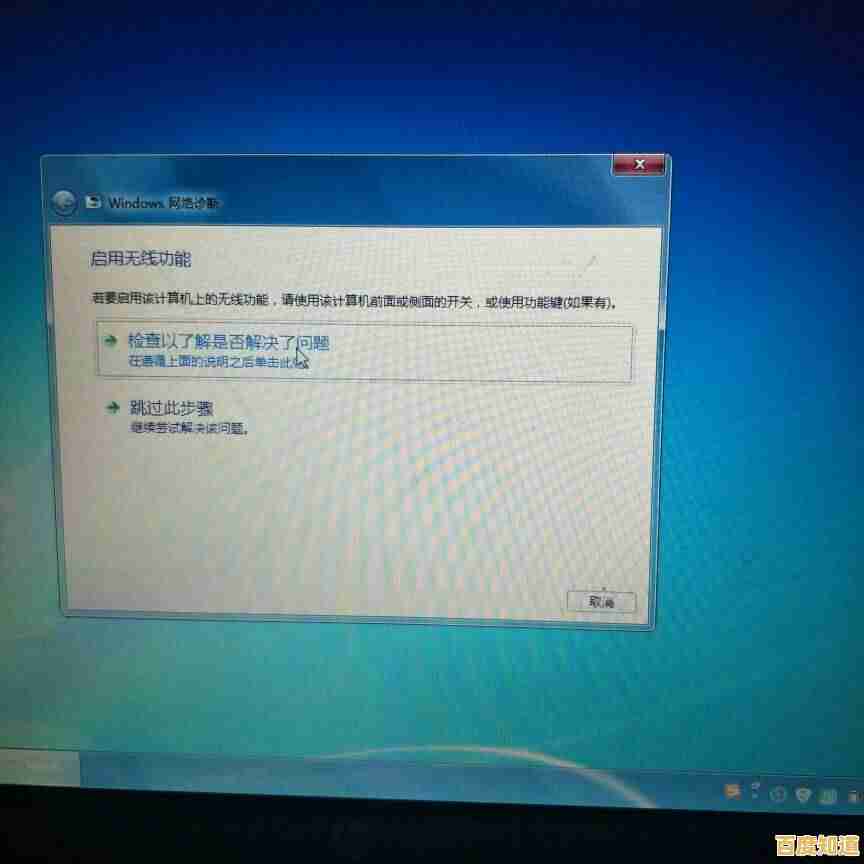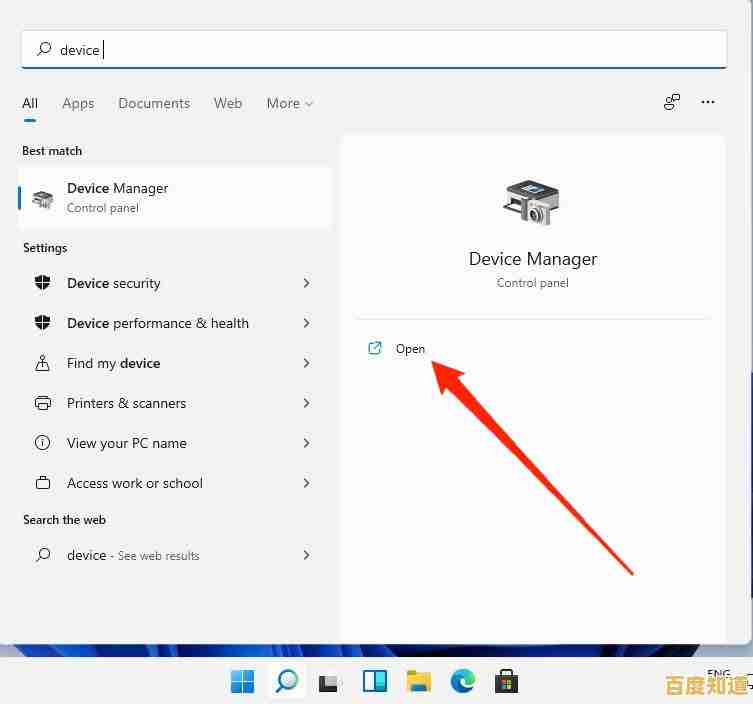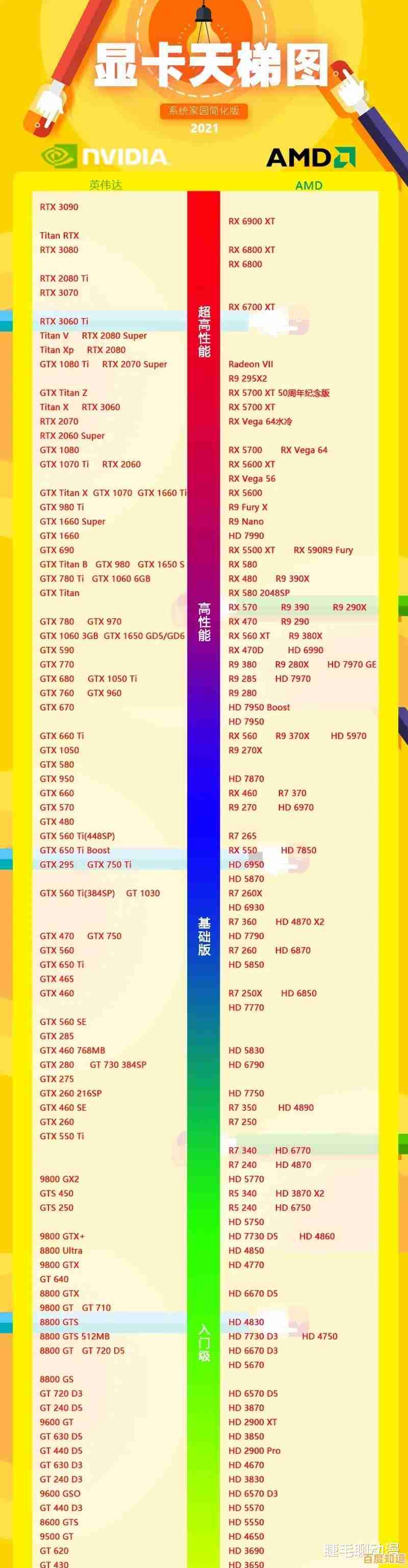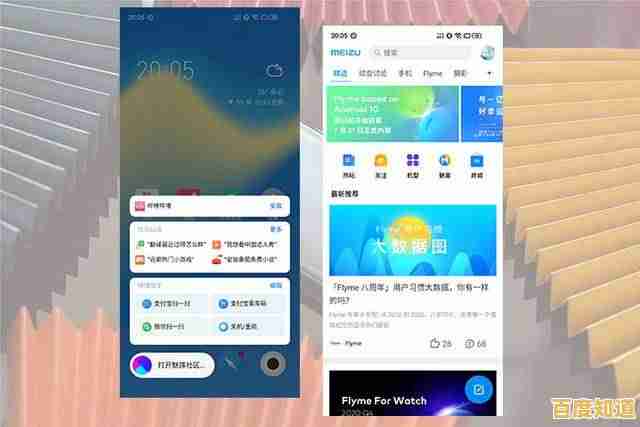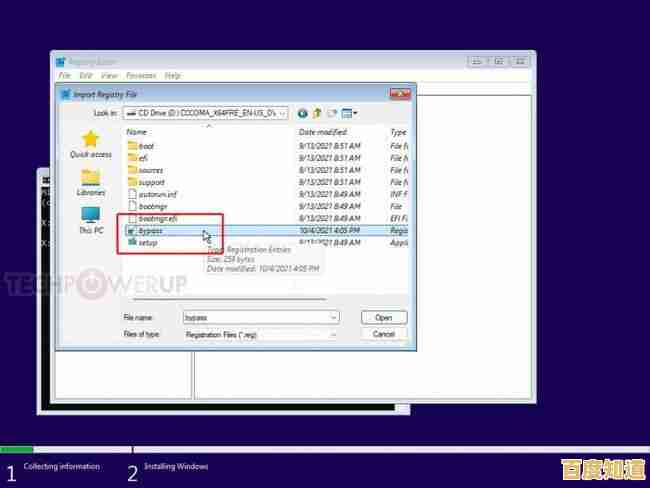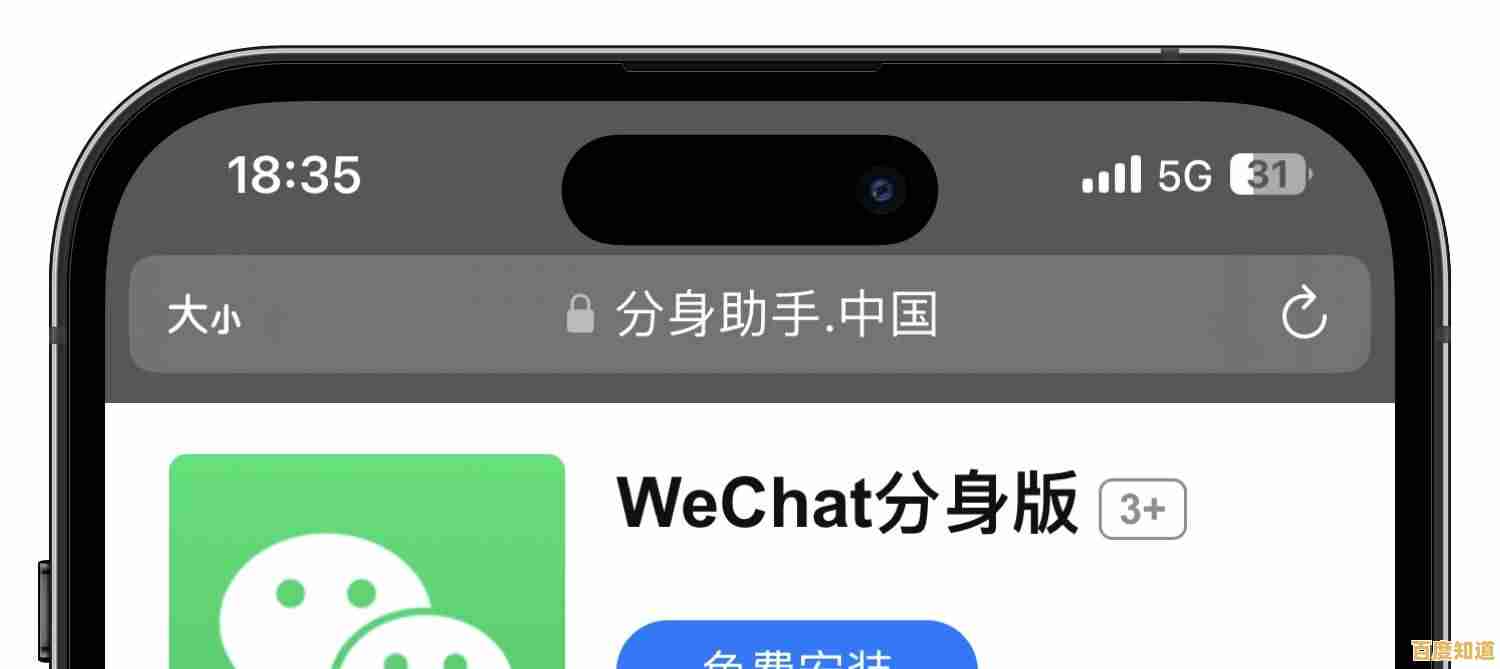Win11账户设置教程:从零开始完成用户账号的创建流程
- 问答
- 2025-10-30 13:16:18
- 4
点击屏幕左下角的“开始”按钮(就是那个Windows图标),然后选择屏幕左下方的“设置”图标(像一个齿轮一样)。
进入设置后,在左侧的菜单栏里,找到并点击“账户”。
在“账户”设置里,第一个选项通常是“你的信息”,你会看到“电子邮件和账户”或类似的字样,你需要点击“改用 Microsoft 账户登录”(如果你现在用的是本地账户)或者直接点击“添加账户”(如果你已经用Microsoft账户登录了,想为家人添加一个账户),根据微软官方支持文档(来源:Microsoft Support,“在Windows中创建本地用户账户”),这是管理账户的入口。
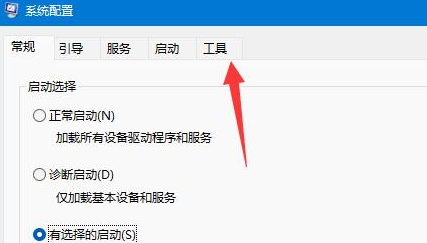
如果你想创建一个全新的、不绑定邮箱的本地账户,需要往下滑动,找到“其他用户”这个选项,然后点击它。
在“其他用户”页面,你会看到一个“添加其他用户”的按钮,点击它。
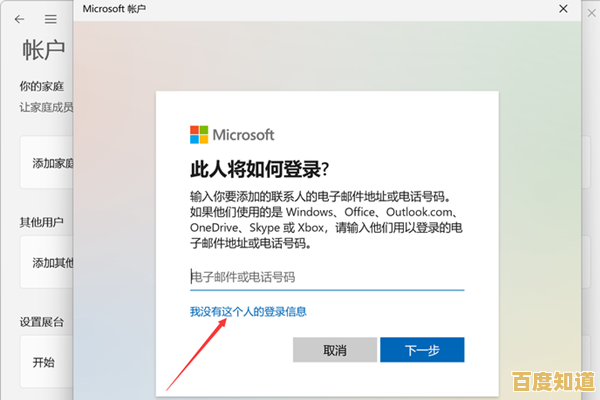
这时会弹出一个窗口,系统会问你这个新用户如何登录,在最下面,有一行小字“我没有这个人的登录信息”,点击这行字。
系统会引导你创建Microsoft账户,但我们要创建的是本地账户,所以继续在下一个页面的最下方,找到并点击“添加一个没有Microsoft账户的用户”。
你会看到一个简单的表格,在这里填写新账户的用户名(家里的小朋友”或“访客”),然后输入两次密码,再设置三个密码提示问题(万一忘记密码时用),这些都填好后,点击“下一步”。
完成后,你就会在“其他用户”的列表里看到刚创建的新账户了,下次开机或锁屏时,就可以选择这个新账户登录Windows 11了,根据微软官方支持文档(来源:Microsoft Support,“在Windows中创建本地用户账户”),以上是创建本地账户的标准流程。
本文由呼沛容于2025-10-30发表在笙亿网络策划,如有疑问,请联系我们。
本文链接:http://chengdu.xlisi.cn/wenda/67161.html